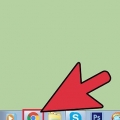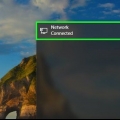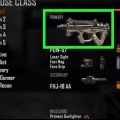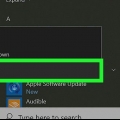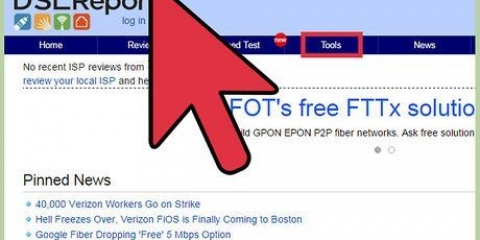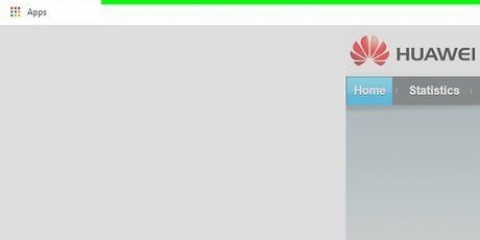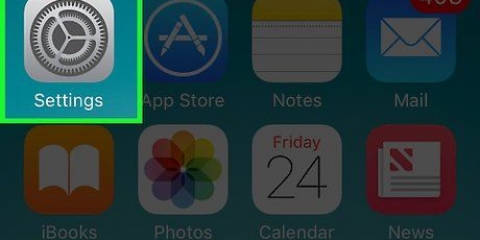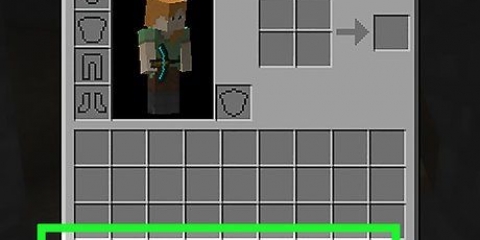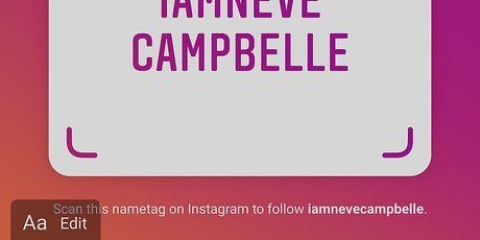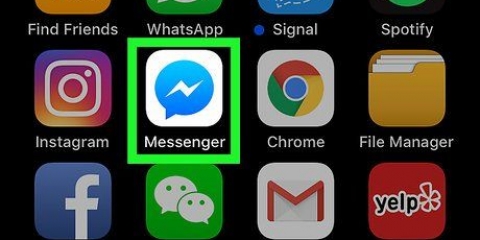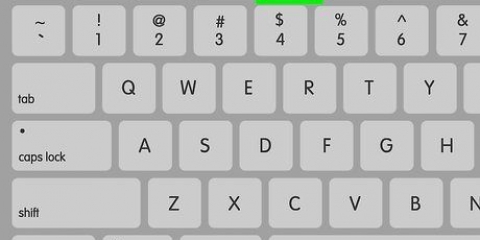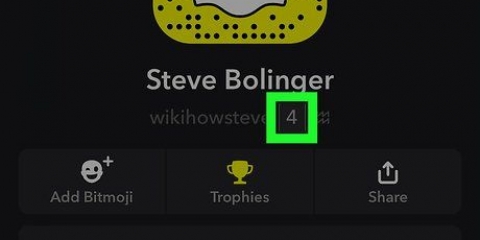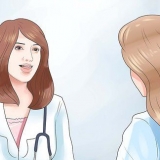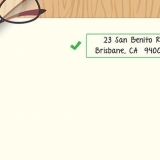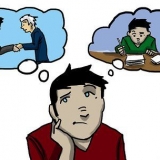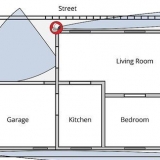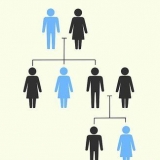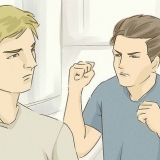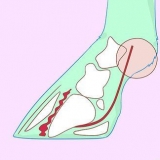Hvis du har brugt den samme udbyder og pakke i lang tid, så lav din research for at få bedre tilbud. Virksomheder kan ikke lide at miste dig som kunde, så de kan sagtens give dig bedre hastighed til samme pris. Tjek også tilbuddene hos andre udbydere. Bemærk forskellen mellem megabit og megabyte. Internetudbydere annoncerer i megabit, ikke megabyte. Der er omkring 8 megabit (Mb) i en megabyte (MB), så hvis du har en 25 megabit per sekund (Mbps) pakke, kan du forvente omkring 3 megabyte per sekund (MBps) af den faktiske hastighed.





Gør routeren støvfri med en trykluftaerosol. Dette holder temperaturen lavere og øger hardwarens pålidelighed. Sørg for god ventilation omkring alle elektriske enheder i dit netværk for at forhindre overophedning.



Malwarebytes Antimalware Spybot-søgning & Ødelægge Adw Cleaner HitMan Pro


Sørg for at defragmentere dit drev regelmæssigt. På de fleste versioner af Windows sker dette automatisk. Slet filer ved hjælp af `Diskoprydning`-programmet. Dette indbyggede program fjerner midlertidige filer og systemfiler, som du ikke længere har brug for. Prøv at holde mindst 15 % af din harddisk tom. En overfyldt harddisk gør programmer sværere at starte og føles træge. Internetsider kan så også indlæses langsommere.

type netstat -b 5 > aktivitet.txt og tryk ↵ Indtast. Efter cirka et minut, tryk på Ctrl+C. Nu oprettes en fil med en liste over alle programmer, der bruger forbindelsen. type aktivitet.txt og tryk ↵ Enter for at åbne filen og se listen

Læs mere om afinstallere programmer i Windows 7. Læs mere om afinstallere programmer på en Mac.



Brug routere fra pålidelige virksomheder som Netgear, D-Link, Cisco og Belkin. Vælg et modem med en antenne, der er stærk nok til din situation. Hvis du ønsker at kunne nå et større område med din router, kan du købe en repeater. Denne enhed gentransmitterer signalet, hvilket i høj grad øger rækkevidden af det trådløse netværk.

Undersøg opsætning af din egen DNS-server på dit hjemmenetværk. Nogle nyere routere har deres egen navneserver, ellers se programmet `FastCache` på www.analogx.com. Dette program gemmer ofte brugte domænenavne i cache-filen, så IP-adressen ikke skal slås op igen og igen. Brug Google DNS. Brug følgende DNS-indstillinger: 8.8.8.8 som primær DNS-server og 8.8.4.4 som sekundær DNS-server. Download programmer, der gør browsing hurtigere:
Gør din internetforbindelse så hurtigt som muligt
Indhold
På det seneste har det taget lang tid at indlæse websider? Er downloadhastigheden lavere end hvad du blev lovet af din udbyder? Der er mange faktorer, der afgør, hvor hurtig din forbindelse er. Heldigvis er der meget, du kan gøre for at forbedre hastigheden, og du kan se forbedringer på få minutter.
Trin
Del 1 af 3: Kontrol af din hardware, netværk og forbindelse

1. Tag en hastighedstest. Før du justerer indstillingerne for din hardware og computer, bør du først teste, hvilken hastighed du har i øjeblikket og sammenligne den med den hastighed, du betaler for. Der er flere hastighedstest tilgængelige online, søg efter `speed test` i Google og vælg et af resultaterne.
- Forskellige test vil give forskellige resultater. Selv en bestemt hjemmeside kan give forskellige resultater, hvis du tester igen. Dette skyldes placeringen af testserverne og antallet af personer, der bruger den samme forbindelse.
- Tag flere tests og gennemsnit resultaterne.
- Du skal muligvis downloade udvidelser for at køre testene.
- Hvis muligheden er der, skal du altid vælge den nærmeste testserver. På denne måde får du mere præcise resultater.

2. Sammenlign resultaterne med den hastighed, du betaler for. Tjek med din internetudbyder, hvilken hastighed du med rimelighed skal forvente. Husk, at de lovede hastigheder er de maksimalt mulige hastigheder. Så forvent ikke, at det er din gennemsnitlige hastighed.

3. Nulstil dit lokale netværk. Nogle gange kan det hjælpe at genstarte routeren eller modemet (eller afbryde strømmen i et stykke tid).

4. Tjek frekvenserne på forskellige trådløse enheder. Hvis du bruger et trådløst netværk, kan det være tilrådeligt at undersøge, om forbindelsen oplever interferens fra en DECT-telefon eller anden trådløs enhed. Frekvensen af en trådløs router er 2,4 Ghz eller 5 Ghz. Tjek frekvensen på andre trådløse enheder, og indstil dem, så de ikke bruger samme frekvens.

5. Tjek, om du har overskredet din datagrænse. Med et internetabonnement er du nogle gange nødt til at håndtere en datagrænse eller en `Fair Use Policy`. Med en datagrænse vil du, hvis grænsen overskrides, modtage en faktura fra din internetudbyder for den foretagede datatrafik. En `Fair Use Policy` betyder, at du kan bruge internettet `ubegrænset`, dog kan udbyderen henvende sig til dig om din surf- og downloadadfærd, hvis denne er meget højere end gennemsnittet.

6. Ring til din internetudbyders helpdesk for at få hjælp. De kan ofte hjælpe dig, hvis du har langsomt internet. De har alle mulige procedurer klar til at finde ud af så effektivt som muligt, hvor problemet kan ligge.

7. Tjek, om flere personer bruger dit hjemmenetværk. Det kan være, at nogen downloader noget, for eksempel en film eller musik. Én computer kan bruge det meste af båndbredden og efterlade lidt til resten.

8. Skift placeringen af din router eller computer. Hvis du er forbundet til internettet via en trådløs router, kan afstanden mellem router og computer være for stor. Internethastigheden vil derefter blive langsommere, og forbindelsen kan endda falde. Flyt din router tættere på din computer eller omvendt. Du kan også sætte routeren oven på et kabinet for et bedre signal.

9. Tjek din splitter, hvis du har en ADSL-forbindelse. En ledning løber fra ISRA-punktet i dit hus til splitteren. Her er signalet opdelt i telefon- og internetsignal. Nogle gange er der noget galt med denne splitter.

10. Se på vejret. Hvis du bruger internet via satellit, påvirkes signalet af vind eller elektrisk aktivitet fra skyer, sne, regn eller lyn.
Del 2 af 3: Optimering af din computer og netværk

1. Lav en virusscanning mindst en gang om ugen. Virus kan reducere internethastigheden, desuden udgør vira en trussel mod dine personlige data og din identitet.
Hav altid et antivirusprogram aktivt på din computer, især når du bruger internettet. Der er flere gratis programmer tilgængelige. Bemærk venligst, at du ikke installerer flere programmer, dette kan faktisk have den modsatte effekt.

2. Scan regelmæssigt din computer for malware og adware. De fleste antivirusprogrammer scanner ikke for adware og malware. Disse er potentielt farlige programmer, der sænker din forbindelseshastighed, fordi de konstant opretter forbindelse til andre servere. Det kan være svært at finde disse programmer på din computer, men der findes adskillige programmer, der er specielt designet til at opdage og fjerne adware og malware. I modsætning til antivirusprogrammer kan du køre disse programmer samtidigt:

3. Fjern unødvendige værktøjslinjer. Mange programmer installerer en værktøjslinje i din browser uopfordret. Disse værktøjslinjer kan sænke din internethastighed. Fjern værktøjslinjer for at gøre internettet hurtigere og beskytte dine personlige oplysninger.
Nogle værktøjslinjer er svære at fjerne, du skal muligvis bruge et af anti-malware-programmerne fra det forrige trin.

4. Brug en anden browser. Hvis din browser har alle slags værktøjslinjer og er meget langsom til at reagere, er det ofte en god idé at prøve en anden browser. Firefox, Chrome og Opera er alle væsentligt hurtigere end Internet Explorer.

5. Ryd op på din harddisk. En dårligt vedligeholdt harddisk kan være årsagen til en langsom computer og påvirke alt, hvad du gør. Optimering af din harddisk udføres på ingen tid og vil sandsynligvis forbedre din browserhastighed betydeligt.

6. Forbedre indstillingerne for cachefiler og midlertidige internetfiler. Med de rigtige indstillinger behøver din computer ikke at downloade de samme filer hver gang, mens du surfer, såsom et firmalogo, der er det samme på hver underside.

7. Tjek hvilke programmer der bruger din båndbredde. Ofte er internetforbindelsen langsom, fordi flere programmer bruger forbindelsen. Det kan være en virusscanner eller et program, der automatisk downloader opdateringer. Klik på Start og derefter Kør. type cmd og tryk ↵ Indtast

8. Luk programmer, du ikke har brug for. Trykke Ctrl+alt+slette for at åbne Task Manager. Gå til menuen Processer og luk de processer, der kan være ansvarlige for at stjæle båndbredde (bemærk: luk ikke processer, som du ikke ved, hvad de er til for, da dette kan forårsage, at systemet ikke fungerer).
I kolonnen `Brugernavn` siger nogle processer `System`. Det er bedre at lade disse processer være i fred. Men hvis dit eget brugernavn er ved siden af en proces, er det normalt sikkert at lukke det. Nogle programmer kan stadig ikke fungere efter at have lukket en proces, men det er normalt sikkert at eksperimentere med dem. Systemet tillader ofte ikke, at vigtige systemprocesser lukkes ned.

9. Fjern unødvendige programmer, der bruger båndbredde. Hvis du har fundet programmer, der bruger unødvendig båndbredde eller programmer, som du ikke kan huske at have installeret, skal du afinstallere programmerne for mere hastighed.

10. Skift din WiFi-kanal. Hvis mange af dine naboer bruger den samme kanal, kan det sænke din internethastighed betydeligt. Brug et program som `inSSIDer` til pc eller `KisMAC` eller `WiFi Scanner` til Mac til at søge efter kanaler, der er mindre brugte. Skift til en af disse kanaler vil reducere interferens og potentielt øge hastigheden.
Hvis du har fundet en bedre kanal, så skift kanal. Se i manualen til din router, eller søg online efter, hvordan du gør det på din specifikke router.

11. Download den seneste firmware til routeren. Tjek producentens websted og se efter firmware-downloads. Ofte behøver du ikke at gå ind på hjemmesiden, men du kan opdatere fra selve routerens webgrænseflade. For at komme til grænsefladen skal du kende IP-adressen på routeren og brugernavnet/adgangskoden.
Del 3 af 3: Opgradering af din hardware

1. Opgrader din computer. Hvis du har en langsom computer, vil din internetforbindelse altid være langsom, uanset hastigheden på dit internetabonnement. En ny computer kan tilbyde en løsning.
En af de hurtigste og nemmeste måder at forbedre din computer på for at gøre dit internet hurtigere er at installere mere arbejdshukommelse (RAM).

2. Opgrader din router eller firewall. Tjek specifikationerne for din router og se på den maksimale hastighed. Dette er ofte 10 Mbps med en router, og i så fald nytter et internetabonnement på 50 Mbps eller mere ikke.

3. Udskift modemmet. Modemer bliver værre med alderen. De modemer som du får gratis med et abonnement er ofte ikke gode, et noget dyrere modem holder ofte længere.
Tjek først, om en selvkøbt router fungerer korrekt på din nuværende internetudbyders netværk.

4. Brug Ethernet i stedet for WiFi. En kablet forbindelse er mere pålidelig og i de fleste tilfælde hurtigere end en trådløs forbindelse. Du sikrer med det samme, at der er mindre interferens for dine andre trådløse enheder, såsom tablets og telefoner.
Tips
- loband.org er en browser i en browser, den indlæser sider uden billederne.
- Firefox og Opera har mulighed for ikke at indlæse billeder.
- I Firefox kan du bruge tilføjelsen `NoScript` til at blokere scripts, der kan bremse internettet.
- I Firefox har du de praktiske udvidelser `Fasterfox` og `Firetune`.
Advarsler
- Hold øje med popup-vinduer, der lover at fremskynde dit internet gratis. De scanner din computer og finder altid ud af, at der er problemer. Men hvis du vil løse problemerne, skal du stadig grave dybt i lommen for at købe `pro-versionen`.
- I nogle tilfælde skyldes langsomt internet ikke din hardware eller forbindelse. Hvis den server, du opretter forbindelse til, er langsom eller langt væk, skal du højst sandsynligt vente længere.
Artikler om emnet "Gør din internetforbindelse så hurtigt som muligt"
Оцените, пожалуйста статью
Lignende
Populær